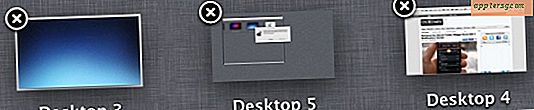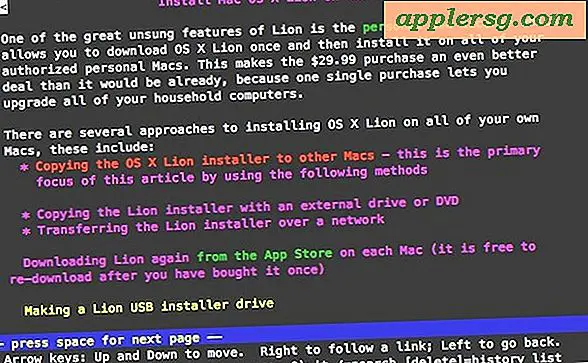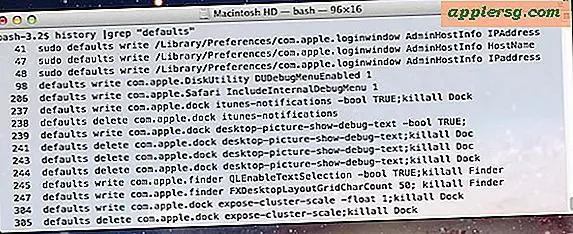Come creare rapidamente bellissimi sfondi astratti per iOS 7
Molti hanno notato che l'aspetto generale di iOS 7 dipende in gran parte dallo sfondo del dispositivo, e uno sfondo buono o cattivo può creare o distruggere l'aspetto delle cose insieme all'usabilità generale, in particolare per la schermata iniziale. Si scopre che alcuni dei migliori sfondi di iOS 7 sono immagini molto astratte, multicolori e sfocate, ed è quello su cui ci concentreremo a fare qui. Ho perfezionato una formula rapida per la creazione di bellissimi sfondi in iOS 7 direttamente su iPhone, iPad o iPod touch, utilizzando un'eccellente applicazione di fotoritocco gratuita chiamata Snapseed. Snapseed è davvero ottimo per realizzare regolazioni fotografiche dall'aspetto professionale, ma lo useremo per andare nella direzione opposta; rendere ancora peggiore l'aspetto di una brutta foto, creando così un'immagine astratta sfocata che rende effettivamente uno sfondo eccellente.

Prima di fare qualsiasi altra cosa, dovrai scaricare Snapseed dall'App Store per iOS, è gratuito e funziona alla grande su qualsiasi iPhone, iPad o iPod touch. L'interfaccia grafica Snapseed è un po 'strana all'inizio ma dopo un minuto o due di gioco lo scoprirai e diventerai un maestro. È molto basato sui gesti, con tap-and-hold che determina le opzioni di regolazione del filtro e fa scorrere verso sinistra e verso destra per aumentare o ridurre la forza del filtro. Qui non stiamo facendo un tutorial generale, ma non preoccuparti, lo scoprirai rapidamente per questi scopi.
1: scatta una foto terribile
Sei cattivo con la fotografia? Anche io, quindi tu ed io saremo grandiosi in questo. Sì, seriamente, scoppia la videocamera iOS e scatta una foto terribile, la cosa peggiore che puoi immaginare. Il mio trucco preferito per scattare una brutta figura è di iniziare a sventolare l'iPhone (o iPad, ma non colpire per errore chiunque con esso per favore) da un lato all'altro dei tuoi malformati calzini iper-colorati, un groviglio disordinato di cavi di computer multicolore oppure i tuoi colleghi si trovano di fronte alla scrivania successiva mentre ti sta dicendo di smetterla o lui ti segnalerà all'ora. Premi il pulsante dell'otturatore mentre la fotocamera è in movimento, il risultato sarà qualche immagine sfocata che spazzerebbe via immediatamente. È perfetto, sei un bravo artista. OK se non sei sicuro di cosa intendiamo con una brutta foto, ecco due esempi di foto terribili che si sono rapidamente trasformate in fantastici sfondi.
Questa è una foto sfocata di un paio di cavi USB, un caricabatterie per iPhone, un MacBook e una carta regalo Starbucks. Sembra orribile che dovresti vergognarti di te, giusto? Bingo, è una bellezza per questo compito e si è trasformato in un grande sfondo!

O che ne dici di questa immagine sovraesposta del sole del mattino con alcuni alberi sfocati gettati lì, poi ruotati su di un lato. Fa male agli occhi, un'assoluta vergogna di pixel. Sei licenziato piuttosto intendo assunto, perché questo pezzo di spazzatura è diventato un bellissimo sfondo Picasso:

Quante volte ricevete un incarico con il primo passo di "fare qualcosa di male"? Questo è un brutto paradiso per gli scansafatiche dei fotografi, vero? Intendo, più schifoso l'immagine, migliori sono i risultati. Quasi tutte le foto cattive andranno bene, ma provate a ottenere alcuni elementi di colore contrastanti e sfocati, oppure assicuratevi che abbia un bell'aspetto.
2: apre l'immagine non valida in Snapseed e regola scarsamente
La prima cosa che mi piace fare è alzare la saturazione e regolare i colori, quindi sfocare un po '. Snapseed rende questo un pezzo di torta:
- Ruota su Verticale : per prima cosa, se non hai scattato un'immagine verticale, ruotalo molto velocemente, fallo con l'app Foto o usando l'opzione "Raddrizza" in Snapseed per ruotarlo di 90 ° e impostarlo verticalmente
- Tweak Colors : tocca il pulsante "Tune Image" e usa l'opzione "White Balance" per regolare la cattiva immagine in una combinazione di colori che vuoi usare come base per lo sfondo, quindi usa "Saturation" per aumentare l'intensità del colore un po
- Sfocatura : se la cattiva immagine non è abbastanza sfocata, usa l'opzione "Tilt Shift" di Snapseed per renderla molto sfocata, basta lanciare il punto focale sul lato più lontano dell'immagine e aumentare la sfocatura al 100% - vai avanti e applica il filtro Tilt Shift due o tre volte se non pensi che la tua foto sia abbastanza sfocata
La tua fenomenale progressione artistica sarà simile a questa:

Sembra ancora orribile, eh? Sì, certo, e hai quasi finito!
3: Usa Snapseed Retrolux per saltare in Abstraction-ville
Retrolux è un filtro hipster hipster di Snapseed che intende rendere le foto come se provenissero da una fotocamera Polaroid degli anni '70 rotti, con una grave sovraesposizione, trame e perdite di luce. Sembra davvero terribile, il che significa che è perfetto per quello che stiamo cercando di fare qui.
- Scegli l'opzione di filtro " Retrolux " e tocca l'icona a forma di stella per evocare le opzioni preimpostate
- Scegli un preset e inizia a premere il piccolo tasto freccia per alternare vari stili finché non trovi quello che sta andando nella direzione giusta (o sbagliata), concentrati sui colori folli e sulle perdite di luce
- Ora inizia a regolare quel filtro specifico; alzate le fughe di luce, eliminate i graffi se non sono la vostra cosa o aumentateli se vi piacciono le trame, aumentate la "resistenza allo stile", giocate con la saturazione, e in breve tempo dovreste avere un bell'aspetto
- Quando sei soddisfatto, tocca il pulsante freccia>, quindi il pulsante di condivisione nell'angolo per salvare lo sfondo


Aspetta cosa, cos'è successo? Quel brutto pezzo di immondizia è improvvisamente un bellissimo sfondo multicolore astratto proprio come si troverà in alcuni post di sfondo della bellezza astratta digitale. E tu hai fatto tutto da solo, ti sei artista. Datti un adesivo stella, Pablo.
4: Tutto fatto, imposta il tuo sfondo!
Ora che tutto il duro lavoro è finito in un totale di un minuto, sei pronto per ritirarti temporaneamente dalla tua nuova carriera come artista astratto e impostare quel bellissimo capolavoro come sfondo (ammesso che un glorioso mecenate delle arti non comprarlo prima giusto?). Fallo attraverso i normali mezzi, tramite Impostazioni> Sfondi e luminosità, o tramite Foto> tocca la foto> scegli Usa come sfondo.
Sembra piuttosto grande, vero? Qui ci sono le due immagini usate nell'esempio di foto cattive che siedono graziose come sfondi. Versare una lacrima in soggezione della loro bellezza.

Ok, ora sei da solo, scatta qualche foto orribile e divertiti!